Wer mit LogView Studio Daten aufzeichnet wird feststellen das nach dem Start keine visuellen Ausgaben vorhanden sind. Diese müssen erst einem Element Dataset oder Channel im Project hinzugefügt werden.
Generell gibt es zwei verschiedene Arten von Views (Ansichten):
Statische Views
Statische Views werden für einen vorhandenen Dataset (Datensatz) einmal angelegt und ändern danach nicht mehr den Datenbestand. (Das Layout der View kann aber vom User angepasst werden.)
Live Views
Live Views werden einem Channel (Kanal) zugeordnet und lesen in zyklischen Abständen die neuen Daten eines Channels aus der Datenbank.
Hinweis zu Live Views
Live Views müssen immer vom User (genau wie ein Device) gestartet werden. Jeder Live View Eintrag im Project Explorer hat dafür eine Checkbox am rechten Rand die aktiviert werden muss. Würden alle Live Ansichten nicht an- bzw. abschaltbar sein würde es irgendwann zu Performance Problemen kommen.
Beispiel
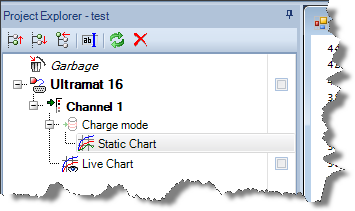
In diesem Project ist ein Device eingefügt (Ultramat 16) welches einen Channel (einen Ladeausgang) besitzt.
Das Device wurde gestartet und die Daten für einen Ladevorgang wurden aufgezeichnet woraus ein Dataset "Charge Mode" entstanden ist.
Um den Datensatz nun darzustellen wurde ein statischer Chart eingefügt. Dieser Chart enthält alle Daten die zu dem Datensatz gehören. Die Daten des Chart werden von LogView Studio nach dem Erstellen nicht mehr verändert.
Der Live Chart ist an den Channel gebunden. Er zeigt die zuletzt eingetragenen Daten für den Channel 1. Die Daten im Live Chart werden stetig (sofern er aktiviert wurde) aktualisiert. Die Ansicht ähnelt ein wenig dem eines Oszilloskops - nur bedeutend langsamer.